Содержание
- 1 FixWin 10
- 2 Kaspersky Cleaner
- 3 Windows Repair Toolbox
- 4 Kerish Doctor
- 5 Microsoft Fix It (Easy Fix)
- 6 File Extension Fixer и Ultra Virus Killer
- 7 Устранение неполадок Windows
- 8 Anvisoft PC PLUS
- 9 NetAdapter Repair All In One
- 10 Антивирусная утилита AVZ
- 11 Возможности
- 12 Преимущества
- 13 Недостатки
- 14 Установка локальной версии
- 15 Заключение
- 16 Информация о программе
- 17 Описание
Неполадки в работе операционной системы, исправления ситуаций с ошибками при подключении к сети, настройка ассоциаций между файлами и прочие неприятности — все можно решить с помощью стороннего софта
FixWin 10
Пакет утилит FixWin 10 понравится интуитивно понятным интерфейсом, где исправление конкретных ошибок расположили по отдельным разделам. В левой части окна находятся File Explorer, System Tools, Additional Fixes и другие подразделы для решения проблем. Софт поддерживает только английский. Если говорить об удобстве, то для работы с FixWin 10 даже не придется устанавливать программу, она сразу запускается с загруженного файла. Приложение поможет в исправлении следующих ошибок:
- Не работает меню «Пуск»;
- Не запускаются ярлыки и .exe файлы;
- Заблокирован редактор реестра;
- Нельзя войти в диспетчер задач.
Приложение поддерживает и более ранние версии Windows. Исправление проблем с ОС осуществляется автоматически при помощи графического интерфейса.
IOBit Driver Booster
Приложение IOBit Driver Booster проверяет состояние драйверов и оперативно находит последние версии в сети. Может предложить около 1 млн драйверов для Windows 10. На вкладке Outdated расположилось устаревшее программное обеспечение. Нажав на Update можно обновить конкретные драйвера. В разделе UpToDate содержится информации о статусе текущего программного обеспечения в ОС. Также есть меню Action Center, где пользователь увидит ссылки на вспомогательный софт для починки ОС. Стоит отметить, что программа автоматически создает точку восстановления перед обновлением драйверов или загрузкой новой утилиты.
Windows Repair Toolbox
Софт представляет собой набор утилит для «ремонта» операционной системы. Загрузить вспомогательные приложения для исправлений работы Windows 10 можно из графического интерфейса Windows Repair Toolbox. Устраняет следующие неполадки:
- Проблемы с подключением к сети;
- Результат воздействия вредоносных программ;
- Ошибки на жестком диске;
- Компьютер не видит внешнее устройство.
Чтобы ознакомиться с перечнем инструментом достаточно открыть вкладку «Tools». Здесь есть разделы с разновидностями ошибок и конкретные неполадки, которые устраняются нажатием одной кнопки.
Ultimate Windows Tweaker 4
Предназначен, в первую очередь, для простоты настройки Windows 10. Ultimate Windows Tweaker 4 содержит конфигурации для операционной системы, которые удобно структурированы по разделам. Нажатием одной кнопки можно включить, отключить или скрыть определенные функции системы. Также есть возможность предварительно создать точку восстановления. В левой части окна находятся разделы с исправлениями конкретных ошибок. Выбирайте нужный, после чего на экране появится описание проблем с ОС в виде списка и кнопки для оперативного устранения.
NetAdapter Repair All In One
Бесплатное приложение для исправления неполадок в Windows 10. Среди возможностей NetAdapter Repair All In One стоит отметить:
- Исправление файла hosts и его очистка;
- Включение беспроводных адаптеров сети и Ethernet;
- Автоматический сброс протокола TCP/IP;
- Очистка кэша DNS и таблиц маршрутизации;
- Перезагрузка NetBIOS.
Обилие доступных исправлений ошибок с сетью поможет забыть про проблемы с интернетом. Например, когда после удаления антивируса не открывается браузер или внезапно пропал доступ к определенной социальной сети.
Windows Repair
Обладает функцией запуска в безопасном режиме для эффективного исправления ошибок в ОС. Windows Repair позволит нажатием одной кнопки перезагрузить компьютер, чтобы результат работы софта вступил в силу. Избавит пользователя от проблем с разрешением реестров, отсутствием доступа к файлам, брандмаузером Windows, обновлениями системы и т. д. Исправление любой неполадки осуществляется пошагово с помощью графического интерфейса. Единственный недостаток заключается в том, что софт не локализован под русскоязычную аудиторию.
Anvisoft PC PLUS
Одна из последних программ для починки Windows 10. Anvisoft PC PLUS Обладает современным пользовательским интерфейсом, где легко найти раздел с вашей проблемой. Первым шагом будет определения типа ошибки в главном меню. Далее в списке находите конкретную неполадку и нажимаете «Fix Now». Для работы приложения нужно постоянное подключение к сети. Софт решает:
- Проблемы с запуском приложений с ярлыков;
- Ошибку «невозможно запустить программу из-за отсутствия DLL файла»;
- Отсутствие доступа к диспетчеру задач и редактору реестров;
- Неудобства с удалением временных файлов.
Также стоит отметить отсутствие рекламы внутри программы. Недостаток только один — софт полностью на английском.
Предыдущая статьяRevelation: истории суланских земель. Часть вторая: Затерянный городСледующая статья4 способа запустить приложения и игры для Linux в Windows
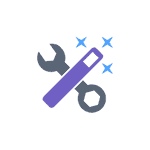
В этой статье — способы исправить распространенные проблемы ОС в автоматическом режиме с помощью бесплатных программ для исправления ошибок Windows. Некоторые из них являются универсальными, другие подходят для более конкретных задач: например, для того, чтобы решить проблемы с доступом к сети и Интернету, исправить ассоциации файлов и подобных.
FixWin 10
После выхода Windows 10 заслуженно набрала популярность программа FixWin 10. Несмотря на название, она подойдет не только для десятки, но и для предыдущих версий ОС — все исправления ошибок Windows 10 вынесены в утилите в соответствующий раздел, а остальные разделы в равной степени подходят для всех последних операционных систем от Microsoft.
Среди преимуществ программы — отсутствие необходимости установки, широкий (очень) набор автоматических исправлений для самых типичных и распространенных ошибок (не работает меню Пуск, не запускаются программы и ярлыки, заблокирован редактор реестра или диспетчер задач и т.д.), а также информация о способе ручного исправления этой ошибки по каждому пункту (см. пример на скриншоте ниже). Главный недостаток для нашего пользователя — нет русского языка интерфейса.
Подробно об использовании программы и о том где скачать FixWin 10 в инструкции Исправление ошибок Windows в FixWin 10.
Kaspersky Cleaner
С недавних пор на официальном сайте Касперского появилась новая бесплатная утилита Kaspersky Cleaner, которая не только умеет очищать компьютер от ненужных файлов, но и исправлять самые распространенные ошибки Windows 10, 8 и Windows 7, среди которых:
- Исправление ассоциаций файлов EXE, LNK, BAT и других.
- Исправление заблокированного диспетчера задач, редактора реестра и других системных элементов, исправление их подмены.
- Изменение некоторых системных настроек.
Преимущества программы — исключительная простота для начинающего пользователя, русский язык интерфейса и продуманность исправлений (навряд ли что-то получится сломать в системе, даже если вы — начинающий пользователь). Подробнее об использовании: Очистка компьютера и исправление ошибок в программе Kaspersky Cleaner.
Windows Repair Toolbox
Windows Repair Toolbox — набор бесплатных утилит для устранения самых разнообразных неполадок Windows и загрузки самых популярных сторонних утилит для этих целей. С помощью утилиты можно исправить проблемы с сетью, выполнить проверку на наличие вредоносных программ, проверку жесткого диска и оперативной памяти, просмотреть сведения об оборудовании компьютера или ноутбука.
Подробно об использовании утилиты и доступных в ней средствах устранения ошибок и неисправностей в обзоре Использование Windows Repair Toolbox для исправления ошибок Windows.
Kerish Doctor
Kerish Doctor — программа для обслуживания компьютера, очистки его от цифрового «мусора» и других задач, но в рамках этой статьи поговорим лишь о возможностях по устранению распространенных проблем Windows.
Если в главном окне программы зайти в раздел «Обслуживание» — «Решение проблем с ПК», откроется список доступных действий для автоматического исправления ошибок Windows 10, 8 (8.1) и Windows 7.
Среди них такие типичные ошибки как:
- Не работает обновление Windows, не запускаются системные утилиты.
- Не работает поиск Windows.
- Не работает Wi-Fi или не видны точки доступа.
- Не загружается рабочий стол.
- Проблемы с ассоциациями файлов (не открываются ярлыки и программы, а также другие важные типы файлов).
Читайте также: Middle earth shadow of mordor ps3
Это далеко не полный список доступных автоматических исправлений, с большой вероятностью в нем вы сможете обнаружить и свою проблему, если она не особо специфичная.
Программа платная, но в течение пробного периода работает без ограничения функций, что позволяет исправить возникшие проблемы с системой. Скачать пробную бесплатную версию Kerish Doctor можно с официального сайта https://www.kerish.org/ru/
Microsoft Fix It (Easy Fix)
Одна из хорошо известных программ (или сервисов) для автоматического исправления ошибок — это Центр решений Microsoft Fix It, позволяющая подобрать решение конкретно вашей проблемы и скачать небольшую утилиту, которая сможет исправить ее в вашей системе.
Обновление 2017: Microsoft Fix It судя по всему прекратил свою работу, однако теперь доступны исправления Easy Fix, загружаемые в виде отдельных файлов устранения неполадок на официальном сайте https://support.microsoft.com/ru-ru/help/2970908/how-to-use-microsoft-easy-fix-solutions
Использование Microsoft Fix It происходит в несколько простых шагов:
- Вы выбираете «тематику» вашей проблемы (к сожалению, исправления ошибок Windows присутствуют, в основном, для Windows 7 и XP, а для восьмой версии — нет).
- Указываете подраздел, например, «Подключение к Интернету и сетям», при необходимости используете поле «Фильтр для решений», чтобы быстрее найти исправление ошибки.
- Читаете текстовое описание решения проблемы (кликнуть по заголовку ошибки), а также, при необходимости скачиваете программу Microsoft Fix It для автоматического исправления ошибки (клик по кнопке «Запустить сейчас»).
Познакомиться с Microsoft Fix It вы можете на официальном сайте http://support2.microsoft.com/fixit/ru .
File Extension Fixer и Ultra Virus Killer
File Extension Fixer и Ultra Virus Scanner — две утилиты одного разработчика. Первая из них полностью бесплатная, вторая — платная, но многие функции, в том числе исправление распространенных ошибок Windows доступны без приобретения лицензии.
Первая программа, File Extension Fixer, предназначена в первую очередь для исправления ошибок ассоциаций файлов Windows: exe, msi, reg, bat, cmd, com и vbs. При этом, на случай, если у вас не запускаются файлы .exe программа на официальном сайте http://www.carifred.com/exefixer/ доступна как в варианте обычного исполняемого файла, так и как .com файл.
В разделе System Repair программы доступны некоторые дополнительные исправления:
- Включить и запустить редактор реестра, если он не запускается.
- Включить и запустить восстановление системы.
- Включить и запустить диспетчер задач или msconfig.
- Скачать и запустить Malwarebytes Antimalware для проверки компьютера на наличие вредоносных программ.
- Download and run UVK — этот пункт скачивает и устанавливает вторую из программ — Ultra Virus Killer, также содержащую дополнительные исправления Windows.
Исправление распространенных ошибок Windows в UVK можно найти в разделе System Repair — Fixes for common Windows Problems (исправление частых проблем Windows), впрочем и другие пункты в списке также могут оказаться полезными при устранении неполадок системы (сброс параметров, поиск нежелательных программ, исправление ярлыков браузеров, включение меню F8 в Windows 10 и 8, очистка кэша и удаление временных файлов, установка системных компонентов Windows и т.п.).
После того, как необходимые исправления были выбраны (отмечены галочкой), нажмите кнопку «Run selected fixes/apps» для начала применения изменений, для применения одного исправления просто дважды кликните по нему в списке. Интерфейс на английском языке, но многие из пунктов, думаю, вполне будут понятны почти любому пользователю.
Устранение неполадок Windows
Часто незамечаемый пункт панели управления Windows 10, 8.1 и 7 — Устранение неполадок также может выручить и исправить в автоматическом режиме многие ошибки и проблемы с оборудованием.
Если открыв «Устранение неполадок» в панели управления, вы нажмете по пункту «Просмотр всех категорий» вам будет доступен полный список всех автоматических исправлений, уже встроенных в вашу систему и не требующих использования каких-либо сторонних программ. Пусть не во всех случаях, но достаточно часто эти средства действительно позволяют исправить проблему.
Anvisoft PC PLUS
Anvisoft PC PLUS — недавно попавшаяся мне программа для решения различных проблем с Windows. Принцип ее работы схож с сервисом Microsoft Fix It, но, думаю, несколько более удобен. Одно из преимуществ — исправления работают и для последних версий Windows 10 и 8.1.
Читайте также: Cookie вашего браузера что это
Работа с программой выглядит следующим образом: на главном экране вы выбираете тип проблемы — ошибки ярлыков рабочего стола, подключения к сети и Интернету, системы, запуска программ или игр.
Следующим шагом находите конкретную ошибку, которую требуется исправить и нажимаете кнопку «Fix now», после чего PC PLUS автоматически предпринимает действия по решению проблемы (для большинства задач требуется подключение к Интернет для загрузки необходимых файлов).
Из недостатков для пользователя — отсутствие русского языка интерфейса и сравнительно небольшое количество доступных решений (правда, их число растет), но уже сейчас в программе присутствуют исправления для:
- Большинства ошибок ярлыков.
- Ошибок «запуск программы невозможен, так как файл DLL отсутствует на компьютере».
- Ошибок при открытии редактора реестра, диспетчера задач.
- Решения для удаления временных файлов, избавления от синего экрана смерти и тому подобные.
Ну и главное преимущество — в отличие от сотен других программ, которые изобилуют в англоязычном интернете и называются наподобие «Free PC Fixer», «DLL Fixer» и аналогичным образом, PC PLUS не представляет собой что-то, пытающееся установить нежелательное ПО на ваш компьютер (во всяком случае, на момент написания этой статьи).
Перед использованием программы рекомендую создать точку восстановления системы, а скачать PC Plus можно с официального сайта http://www.anvisoft.com/anvi-pc-plus.html
NetAdapter Repair All In One
Бесплатная программа Net Adapter Repair предназначена для исправления самых разных ошибок, связанных с работой сети и Интернета в Windows. Она пригодится, если вам требуется:
- Очистить и исправить файл hosts
- Включить Ethernet и беспроводные адаптеры сети
- Сбросить Winsock и протокол TCP/IP
- Очистить кэш DNS, таблицы маршрутизации, очистить статические IP подключений
- Перезагрузить NetBIOS
- И многое другое.
Возможно, что-то из описанного кажется и не ясным, но в случаях, когда не открываются сайты или после удаления антивируса перестал работать Интернет, не получается зайти в контакт и одноклассники, а также во многих других ситуациях эта программа способна вам помочь и очень быстро (правда, стоит понимать, что именно вы делаете, иначе результаты могут быть обратными).
Более подробно о программе и о ее загрузке на компьютер: Исправление ошибок сети в NetAdapter PC Repair.
Антивирусная утилита AVZ
Несмотря на то, что основная функция антивирусной утилиты AVZ — поиск у удаления троянов, SpyWare и Adware с компьютера, она включает в себя также небольшой, но эффективный модуль «Восстановление системы» для автоматического исправления ошибок сети и Интернета, проводника, ассоциаций файлов и других.
Чтобы открыть эти функции в программе AVZ, нажмите «Файл» — «Восстановление системы» и отметьте те операции, которые необходимо выполнить. Более подробную информацию вы можете найти на официальном сайте разработчика z-oleg.com в разделе «Документация по AVZ» — «Функции анализа и восстановления» (там же вы можете и скачать программу).
Пожалуй, это все — если есть, что добавить, оставляйте комментарии. Но только не о таких утилитах, как Auslogics BoostSpeed, CCleaner (см. Использование CCleaner с пользой)— так как это не совсем то, о чем идет речь в данной статье. Если вам необходимо исправить ошибки Windows 10, рекомендую посетить раздел «Исправление ошибок» на этой странице: Инструкции по Windows 10.
| Разработчик: | Microsoft |
|---|---|
| Лицензия: | Freeware (бесплатное ПО) |
| Язык: | Русский есть |
| Система: | Windows 7/XP |
| Размер: | 962 Кбайт |
| Обновлен: | Апрель 09, 2017 |
- Issue: *
- Details: *
Microsoft Fix it – бесплатная утилита, предназначенная для диагностики операционной системы и исправления ошибок. Программа способна устранить 300 различных ошибок и неполадок. Специалисты рекомендуют использовать приложение неопытным пользователям, начавшим изучать компьютер.
Важно отметить, что приложение подходит только для Windows XP и 7. Для других операционных систем, компания Майкрософт разработала модифицированную версию этой программы. Приложение способно в автоматическом режиме найти все проблемы возникшие в работе системы. Пользователю останется только нажать кнопку для их устранения. Через 3-5 минут все ошибки будут устранены.
Возможности
- Устранение ошибок, возникших при запуске игр;
- Фиксы ошибок, связанных с запуском мультимедийных файлов;
- Исправление функций рабочего стола;
- Устранение проблем запуска приложений;
- Ликвидация неполадок установки и обновления драйверов и программ;
- Настройка печати и отправки факсов;
- Устранение причин, связанных с производительностью.
Читайте также: Bosch s4 024 отзывы
Преимущества
Такая программа, как Microsoft Fix it обладает существенными достоинствами, на которые рекомендуется обратить внимание. Главным достоинством считается то, что программа способна исправить около трехсот типов ошибок, в отличие от своих конкурентов, которые могут справиться только с 3-5 десятками неисправностей.
Программа Fix it может быть скачана совершенно бесплатно с официального сайта Microsoft. Важно отметить, что утилита устраняет серьезные ошибки, возникшие в операционной системе Windows 7 (x86/x64), а также Windows XP (x86).
Многие пользователи будут также рады тому, что имеется портативная версия Microsoft Fix it portable, которую можно скачать бесплатно с того же сайта. Эта версия также автоматизирована, а значит с программой справится даже новичок.
Еще одним преимуществом можно считать обратную связь. В том случае, если программа самостоятельно не смогла справиться с проблемой, пользователи могут связаться с разработчиками посредством чата или электронной почты.
Фикс ИТ способен справиться не только с ошибками программ, но и с неполадками, возникшими с таким оборудованием, как принтер или факс. Это же касается и настроек локальной и глобальной сети.
По сравнению с конкурентами Фикс ИТ позволяет пользователям выбрать область неполадок. Таким образом, будет проще и быстрее определить, а затем устранить проблему.
Недостатки
Как и любое приложение Фикс ИТ имеет несколько недостатков. Главным минусом можно считать невозможность устранять ошибки в системе Windows 8 и выше. Для этих операционных систем разработчики создали другую программу, обладающую расширенным функционалом.
Еще одним недостатком можно считать не совсем понятные названия и назначения функций. Некоторые функции похожи по описанию, вследствие чего возникают сложности в выборе правильного действия.
Несмотря на наличие чата и электронной почты, тех. поддержка не сразу отвечает на сообщения пользователей. Поэтому придется подождать или пытаться устранить неполадки сторонними программами.
Установка локальной версии
Пользователю требуется запустить скачанный файл. После запуска установщика появится форма содержащая лицензионное соглашение. Чтобы продолжить установку, требуется установить галку в соответствующем поле, а затем кликнуть по кнопке «Далее».
На следующем шаге нужно будет определиться с каталогом, необходимым для установки программы. Для продолжения следует кликнуть по кнопке «Далее».
Затем будет начат инсталляционный процесс, который занимает около 1 минуты. В том случае, если приложение не подходит к операционной системе, появится сообщение с предупреждением. Если подобная ситуация все-таки произошла, большая часть пользователей скачивает новую версию Фикс ИТ.
Заключение
Пользователю не составит труда найти приложение, позволяющее устранить неполадки операционной систем. Специалисты рекомендуют выбрать продукт, выпущенный разработчиками компании Майкрософт. Скачать Microsoft Fix it можно с официального сайта.
Важно отметить, что Фикс ИТ способен исправить около 300 различных ошибок и неполадок. Конечно, у приложения имеются недостатки, но они несерьезные. Единственное, о чем стоит помнить, это то, что продукт запускается только на операционных системах Виндовс XP и 7.
Информация о программе
Описание
Fix it – полезный инструмент для предупреждения системных сбоев Windows. Программа следит за рабочим состоянием ПК и решает ряд распространённых неполадок, например, таких:
- Сбой сетевого подключения.
- Снижение производительности компьютера.
- Проблемы с воспроизведением звука.
- ПК «не видит» подключённые устройства.
В Windows 7 существует функция автодиагностики, однако на более ранних версиях её нет. Поэтому обладателям системы Windows Xp или младше, Microsoft Fix it пригодится особенно.
Возможности
Программа ведёт автоматический сбор данных об операционной системе и подключённых устройствах, регулярно фиксирует любые сбои и создаёт детальные отчёты о проделанной работе. В арсенале Microsoft Fix it есть решения более чем 300 типичных неполадок. Даже если возникшая проблема окажется программе не по плечу, у вас всё равно будут подробные данные о текущем состоянии компьютера, с этой информацией вы сможете обратиться в техподдержку Microsoft.
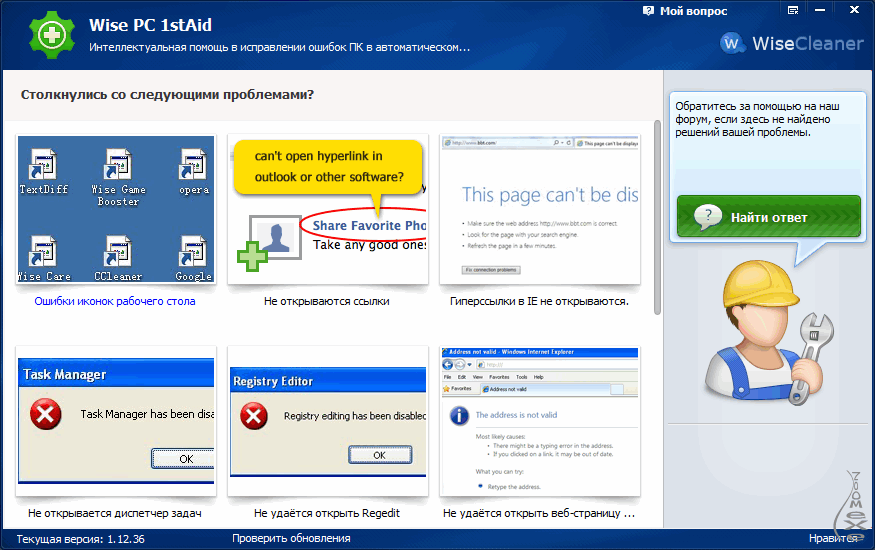
В основном при запросе на поиск таких программ для Windows 7 или 8, поисковик выдает приложение CCleaner или другие утилиты. Однако существует большое количество программ, которые способны автоматически исправить самые распространенные ошибки операционной системы. Все они распространяются совершенно бесплатно. Некоторые предназначены для решения определенных проблем, другие способны устранять абсолютно все ошибки.
Microsoft Fix It
Этот Центр решений очень хорошо известен пользователям. Он предназначен для устранения ошибок в автоматическом режиме. С его помощью можно найти решение проблемы, загрузить необходимо приложение, которое устранит ошибку в операционной системе.
Как пользоваться программой?
Первым делом необходимо выбрать тематику проблемы. Это возможно сделать только в операционных системах Windows 7 и XP. Затем следует определить подраздел. При необходимости можно воспользоваться пунктом «Фильтр для решений». Он предназначен для быстрого устранения ошибки. После этого необходимо ознакомиться с описанием решения проблемы. Кроме того, может понадобится загрузка программы Microsoft Fix It, предназначенная для автоматического исправления ошибок.
Anvisoft PC PLUS
Еще одна программа для устранения ошибок в операционной системе Windows. Работает она по такому же принципу, что и предыдущая утилита, но значительно удобней. Достоинством приложения является поддержка ОС Windows 8.
Работать с ней достаточно просто. Для этого необходимо выбрать тип ошибки, среди которых проблемы с подключением к интернету, с системой, ярлыками рабочего стола, с запуском программ или играми.
После этого необходимо найти ошибку, которую нужно устранить и нажать на Fix now. Программа в автоматическом режиме приступит к решению проблемы. Зачастую для этого требуется подключение к глобальной сети.
Недостатками приложения является отсутствие русифицированного интерфейса и довольно небольшой список возможных решений. На сегодняшний день утилита может исправлять большую часть ошибок с ярлыками. Также есть возможность нормализовать запуск программ, вследствие отсутствия DLL файлов. Кроме того, утилита устраняет ошибки при открытии диспетчера задач и редактора реестра. Помимо этого, Anvisoft PC PLUS способна удалять временные файлы, избавляться от синего экрана и многое другое.
Основным преимуществом этой утилиты является отсутствие навязывания установки дополнительного софта на компьютер, что предлагаю сделать большинство подобных программ. Скачать утилиту можно с официального ресурса. Рекомендуется перед работой создать точку восстановления системы.
NetAdapter Repair All In One
Эта бесплатная программа способна исправлять различные ошибки, которые могут возникать в процессе работы в интернете. Она позволяет очищать и исправлять файлы hosts, включать Ethernet и другие беспроводные сетевые адаптеры. Также есть возможность сбрасывать Winsock и протокол TCP/IP. Кроме того, приложение позволяет очищать кэш DNS и статическое IP-подключение, таблицы маршрутизаторов. Помимо этого, программа может перезагружать NetBIOS и много другое.
Утилита способна очень быстро решить проблемы с работоспособностью интернета после удаления антивирусной программы, открытием сайтов, входа в социальные сети и многим другим.
Скачивать все программы необходимо с официальных ресурсов разработчиков, поскольку только там можно найти качественный продукт, способный помочь в возникшей проблеме.
Используемые источники:
- http://justgamez.net/ispolzyite-eti-programmy-chtoby-izbavitsia-ot-oshibok-v-windows-10/
- https://web-shpargalka.ru/http-support2-microsoft-com-fixit-ru.php
- http://bezwindowsa.ru/programmy/vyibor-programmyi-dlya-ispravleniya-oshibok-na-kompyutere-skachat-besplatno.html

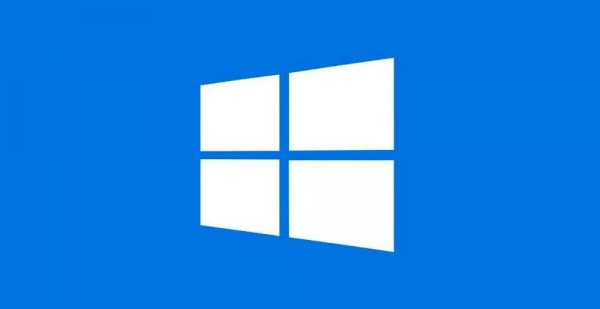
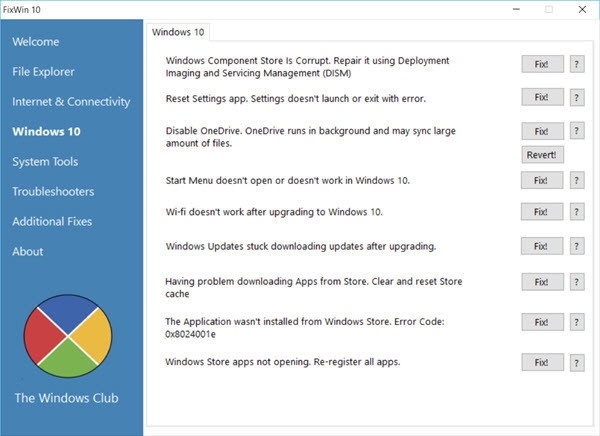
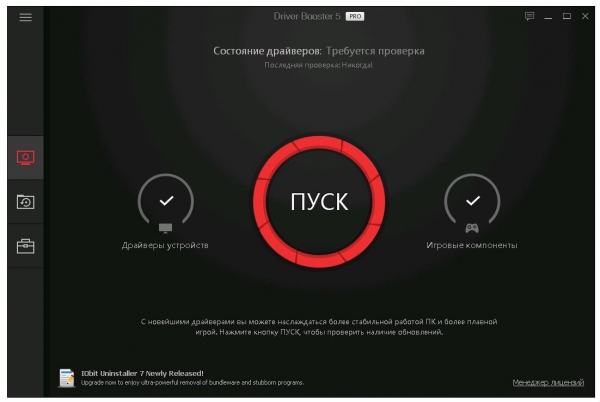
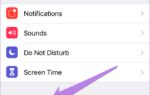 Play market ожидание сети wifi — причины и решение проблемы
Play market ожидание сети wifi — причины и решение проблемы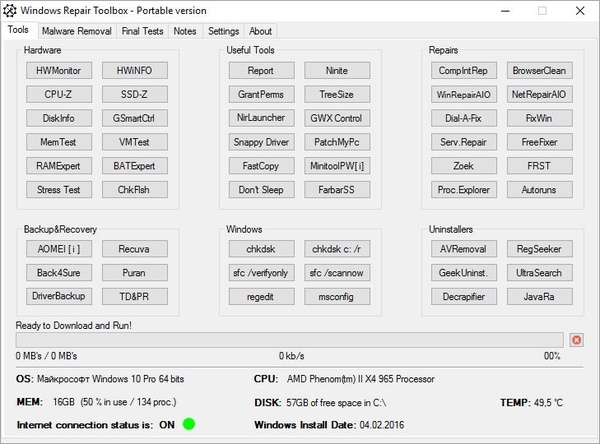
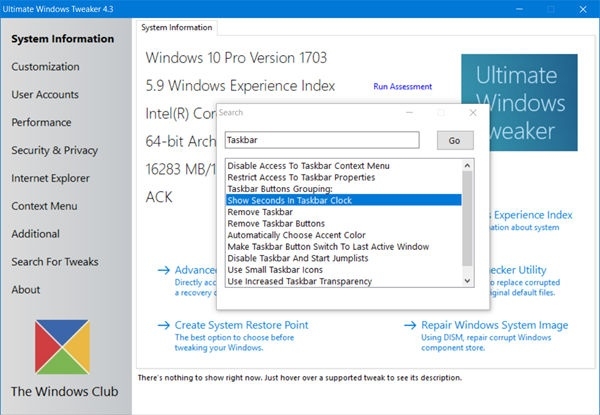
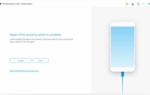 💽 Окна: Как исправить «ошибку при чтении записи на iPhone» в iTunes
💽 Окна: Как исправить «ошибку при чтении записи на iPhone» в iTunes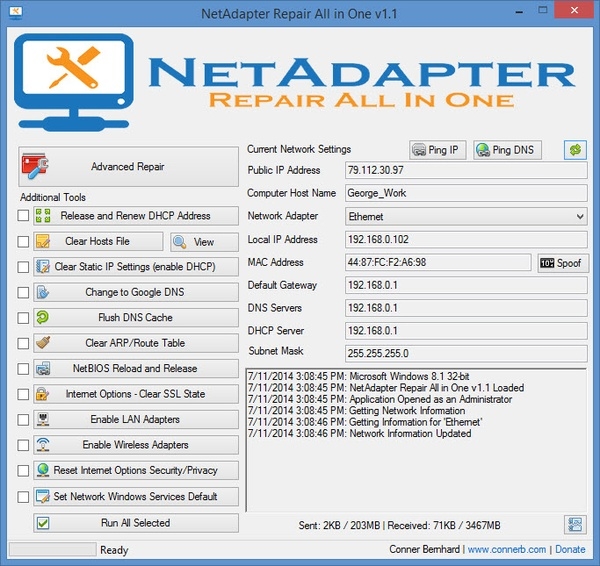
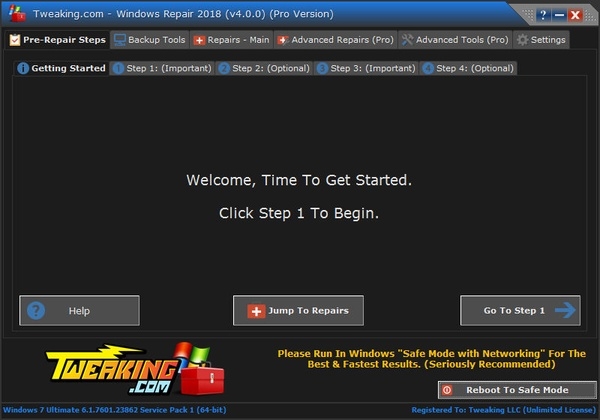
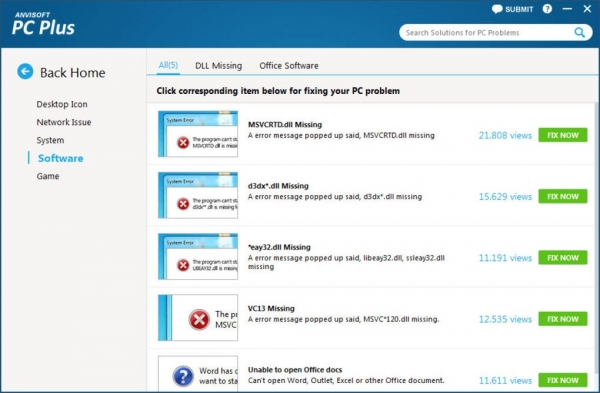
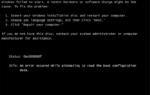 Ошибка 0xc000000f: как исправить 6 способами при запуске Windows
Ошибка 0xc000000f: как исправить 6 способами при запуске Windows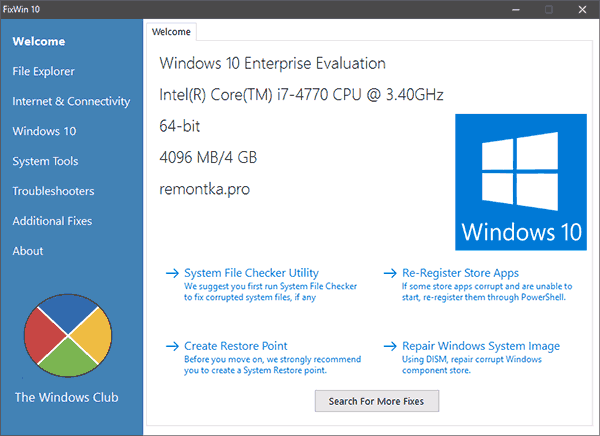
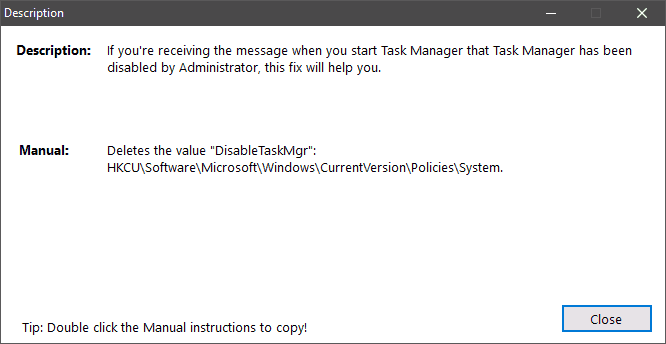
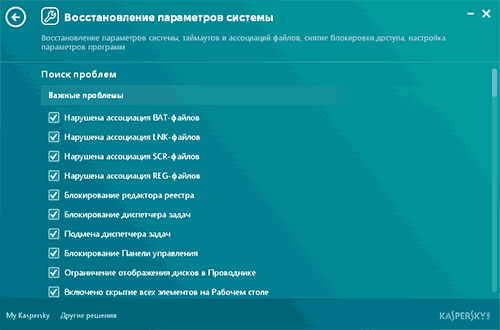
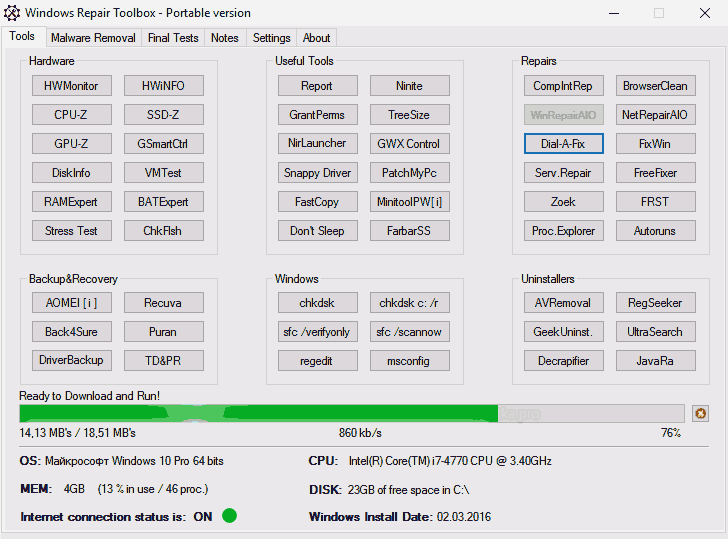
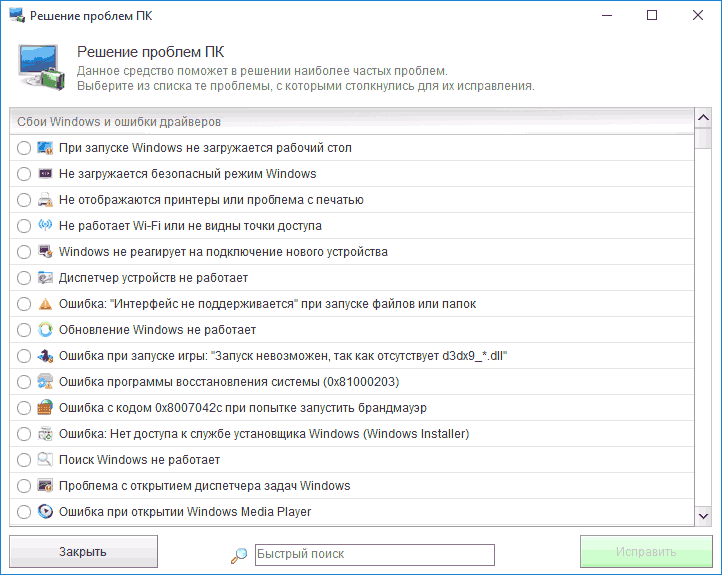
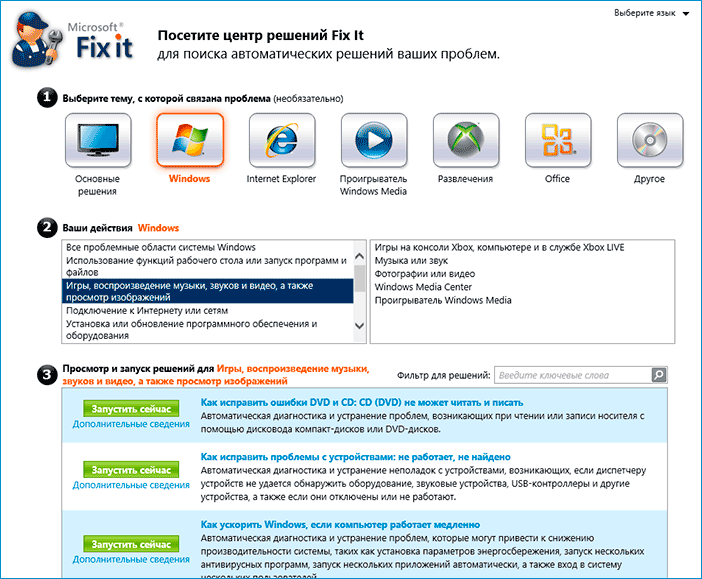

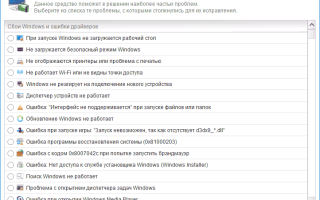
 Отсутствует или содержит ошибки файл windows system32 winload.efi в Windows 10/8
Отсутствует или содержит ошибки файл windows system32 winload.efi в Windows 10/8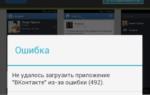 Код ошибка 907 (не удалось обновить приложение) в Play Market на Андроид – решение
Код ошибка 907 (не удалось обновить приложение) в Play Market на Андроид – решение Ошибки в Центре обновления Windows: устранение неполадок при обновлении
Ошибки в Центре обновления Windows: устранение неполадок при обновлении Имя события проблемы APPCRASH: что это за проблема и как её решить
Имя события проблемы APPCRASH: что это за проблема и как её решить